Dans cet article, vous apprendrez comment installer Lighttpd sur CentOS 8
Lighttpd est un serveur Web open source, sécurisé, rapide, flexible et plus optimisé conçu pour les environnements à vitesse critique avec moins d'utilisation de la mémoire par rapport aux autres serveurs Web. Il peut gérer jusqu'à 10 000 connexions parallèles sur un serveur avec une gestion efficace de la charge CPU. En outre, il est livré avec un ensemble de fonctionnalités avancées telles que FastCGI, SCGI, Auth, Output-Compression, URL-Rewriting et bien d'autres. Lighttpd est une excellente solution pour chaque serveur Linux, en raison de son infrastructure io à haut débit qui nous permet d'évoluer plusieurs fois mieux avec le même matériel qu'avec d'autres serveurs Web alternatifs.
Dans cet article, nous allons apprendre à installer le serveur Web Lighttpd sur CentOS 8.
Installer le serveur Web Lighttpd :
Tout d'abord, nous allons ajouter le référentiel EPEL, puis installer le serveur Web Lighttpd. Le Lighttpd est disponible sur le référentiel EPEL (Extract Packages for Enterprise Linux).
dnf install epel-release
dnf install lighttpd -y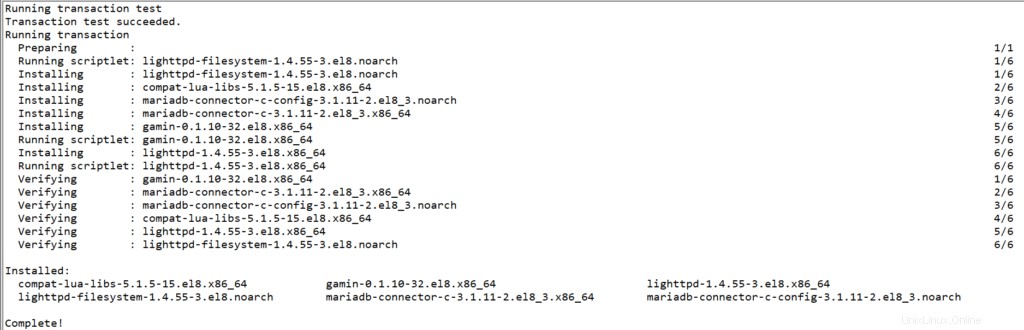
Une fois l'installation terminée, démarrez et activez le service lighttpd.
systemctl start lighttpd
systemctl enable lighttpd
systemctl status lighttpd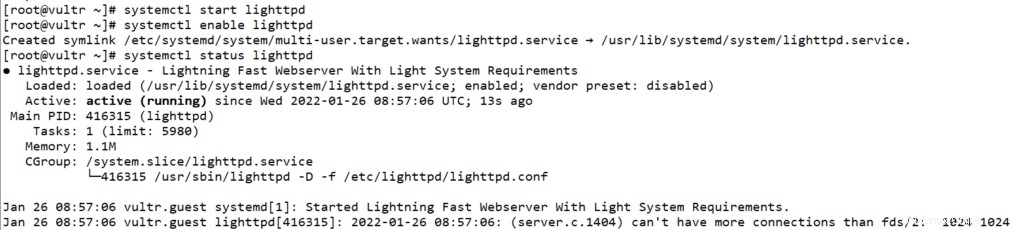
Ensuite, nous ajouterons le service HTTP à la liste des règles de firewalld à l'aide de la commande suivante :
firewall-cmd --add-service=http --permanent
firewall-cmd --reload
Ouvrez maintenant votre navigateur Web et saisissez l'adresse IP du serveur dans la barre d'adresse. http://votreadresseIP/
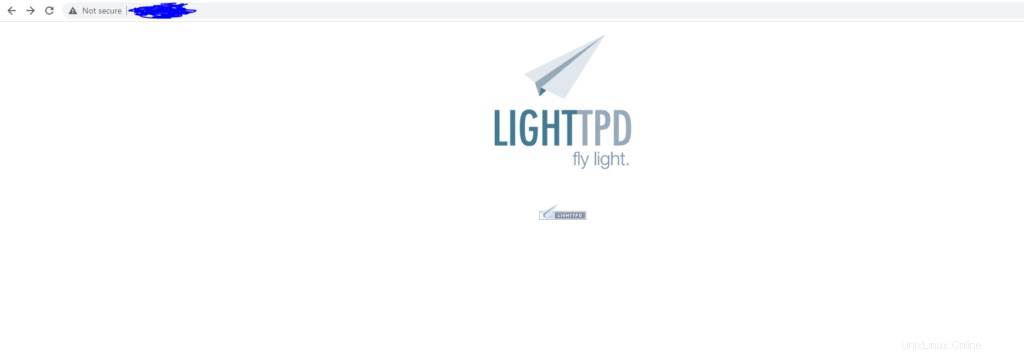
Installer le serveur de base de données MariaDB :
Pour installer le serveur de base de données MariaDB, exécutez la commande suivante :
dnf install mariadb-server -y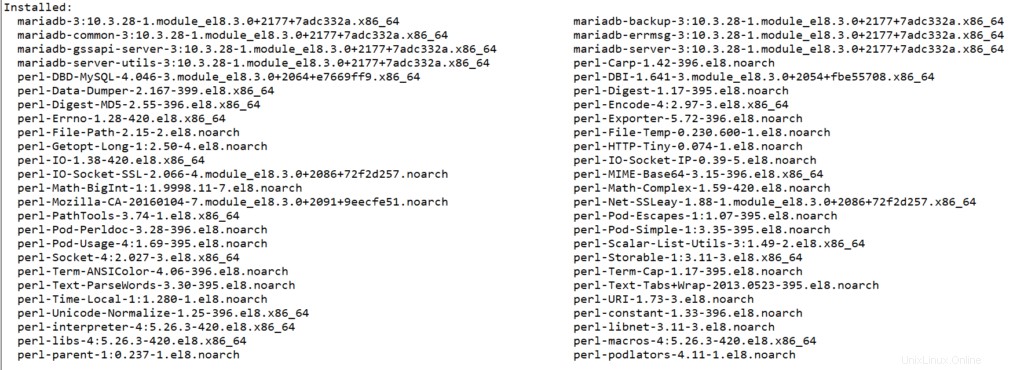
Démarrer et activer le service MariaDB.
systemctl start mariadb
systemctl enable mariadb
systemctl status mariadb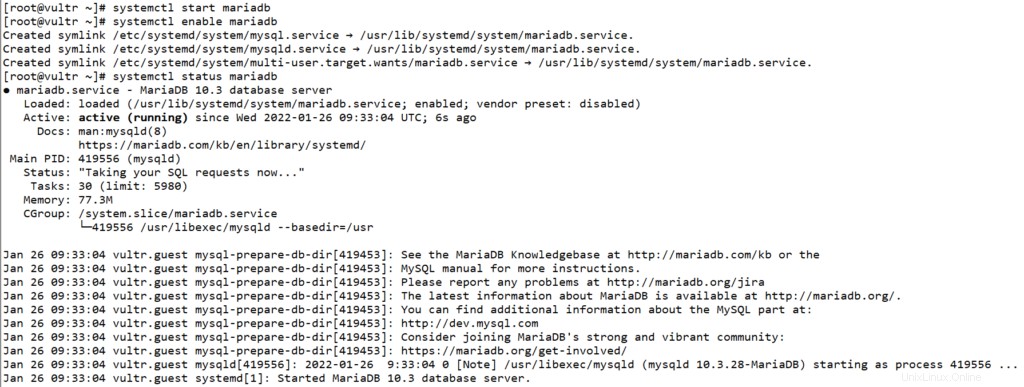
Nous allons maintenant définir le mot de passe root par défaut et d'autres paramètres à l'aide de la commande ci-dessous :
mysql_secure_installationTapez maintenant le nouveau mot de passe pour votre serveur MariaDB et tapez "Y" pour toutes les configurations.
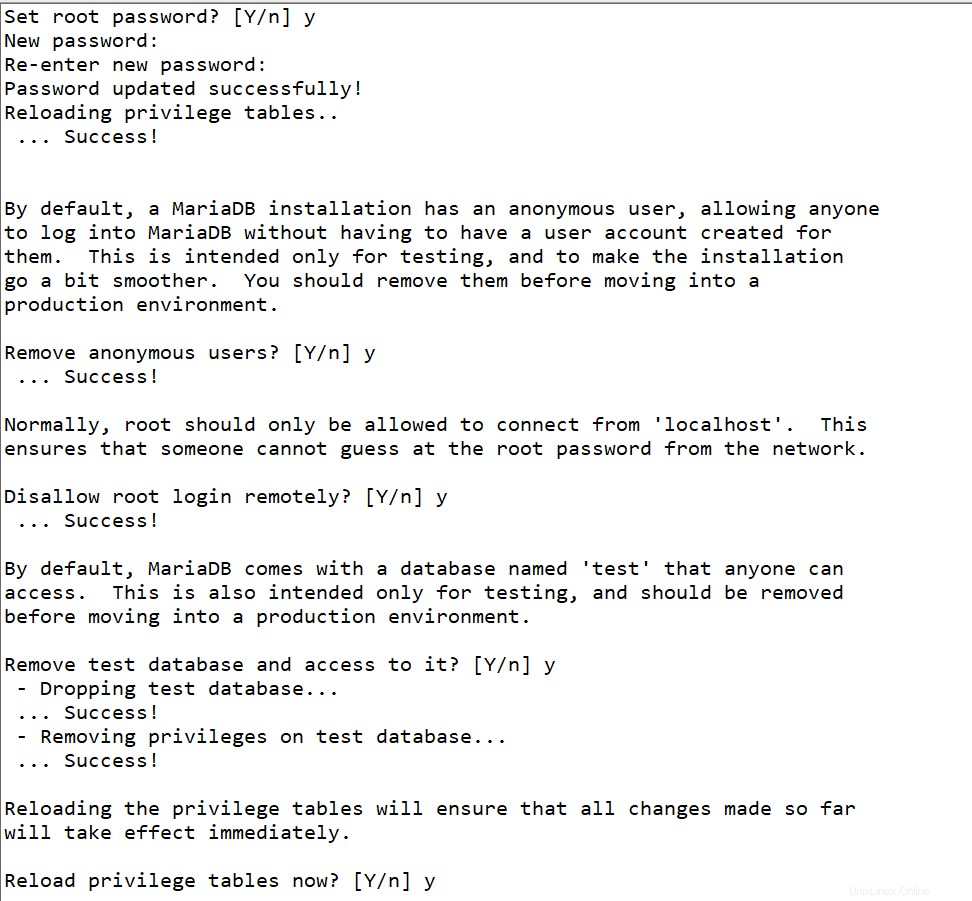
Ensuite, connectez-vous au shell MySQL en utilisant l'utilisateur root par défaut et votre mot de passe.
mysql -u root -pAprès la connexion, vérifiez tous les utilisateurs disponibles sur le serveur MariaDB à l'aide de la requête suivante.
select User,Host from mysql.user;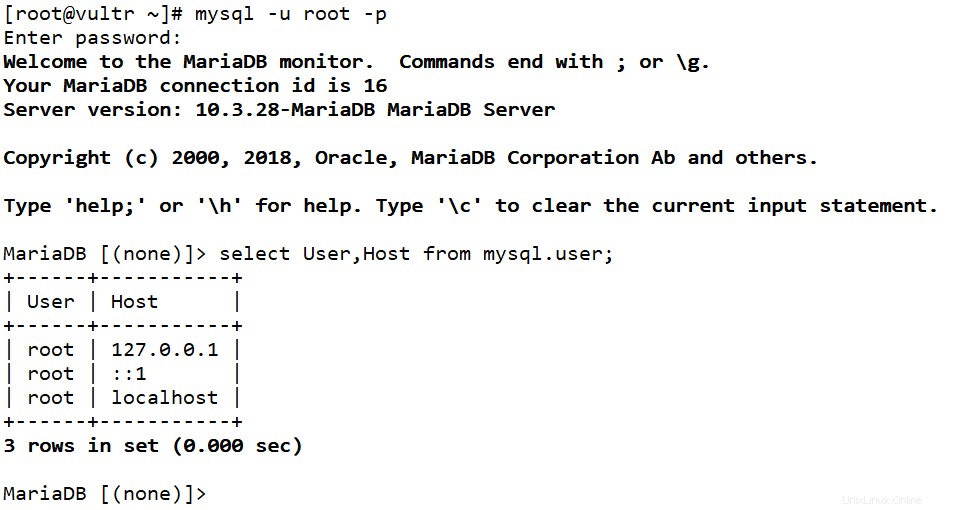
Quittez maintenant MariaDB à l'aide de la commande suivante :
quit;Installer et configurer PHP-FPM :
Nous allons maintenant installer et configurer le serveur Web PHP-FPM pour Lighttpd.
Installez le référentiel Remi pour les versions mises à jour de PHP.
dnf install -y https://rpms.remirepo.net/enterprise/remi-release-8.rpm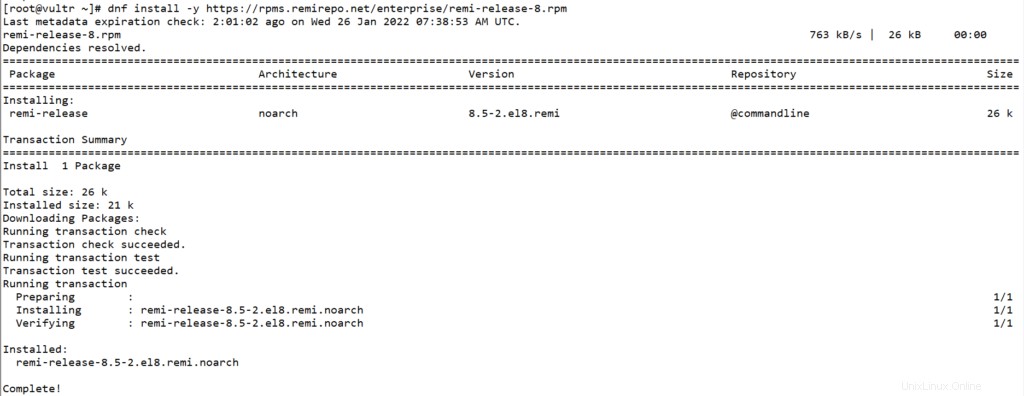
Listez maintenant les modules PHP disponibles.
dnf module list php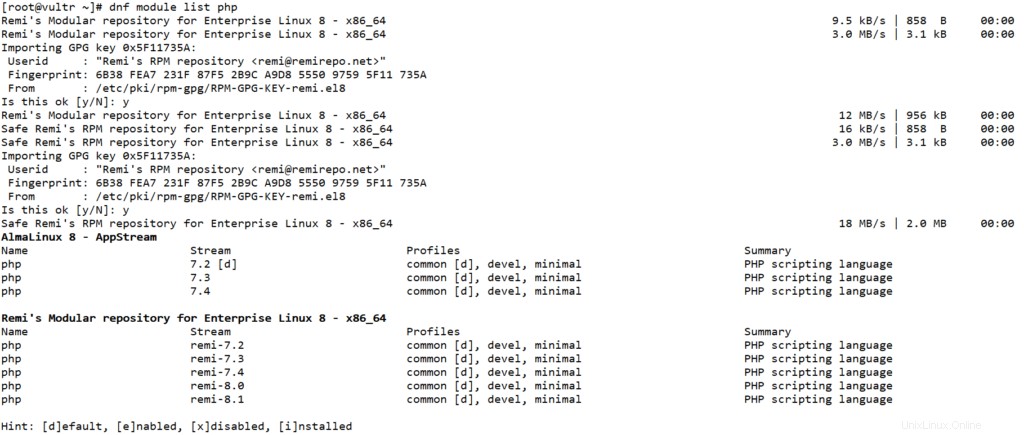
Activez maintenant le module PHP 8 :
dnf module enable php:remi-8.0 -y
Installez les packages PHP et PHP-FPM à l'aide de la commande suivante :
dnf install php php-fpm lighttpd-fastcgi php-mysqlnd php-pdo php-gd php-mbstring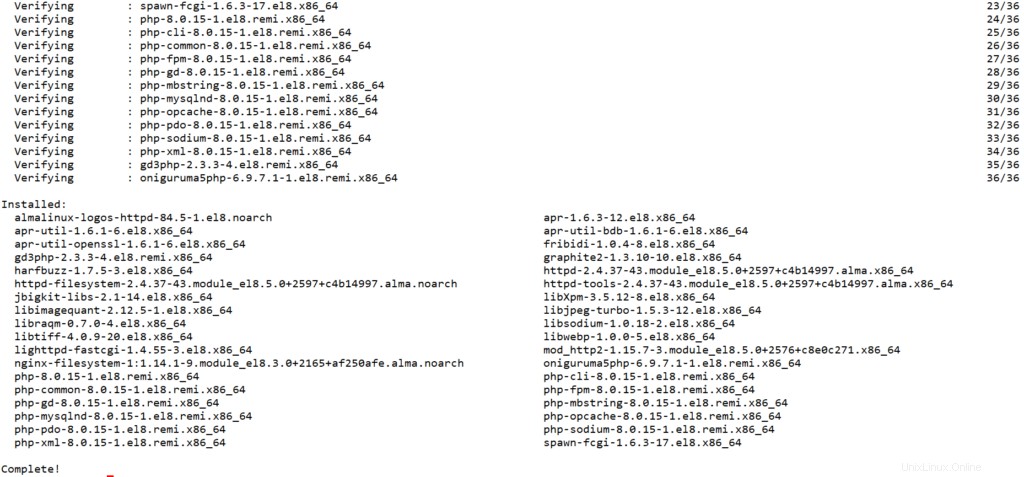
Modifiez maintenant le fichier de configuration PHP-FPM.
nano /etc/php-fpm.d/www.confChangez maintenant l'utilisateur et le groupe par défaut comme dans l'image ci-dessous :
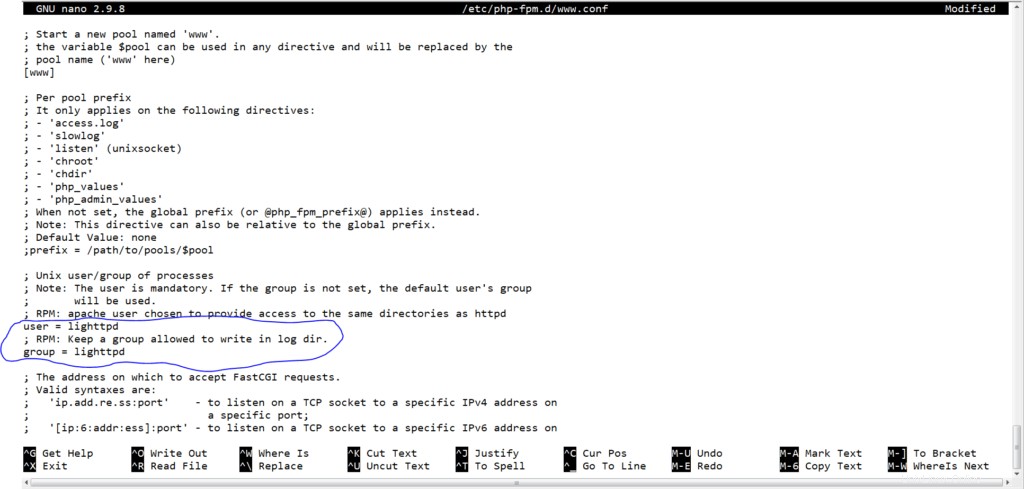
Changez l'écoute PHP-FPM par défaut en utilisant l'adresse IP locale avec le port '9000'.
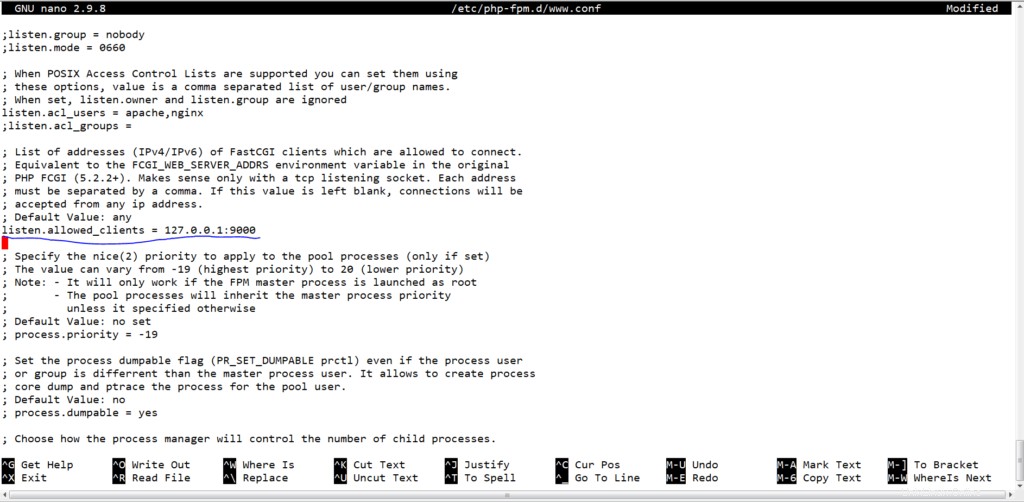
enregistrer et quitter le fichier.
Modifiez maintenant le fichier de configuration PHP.
nano /etc/php.iniDécommentez la ligne suivante pour obtenir de l'aide avec PHP-CGI pour le serveur Web Lighttpd.
cgi.fix_pathinfo=1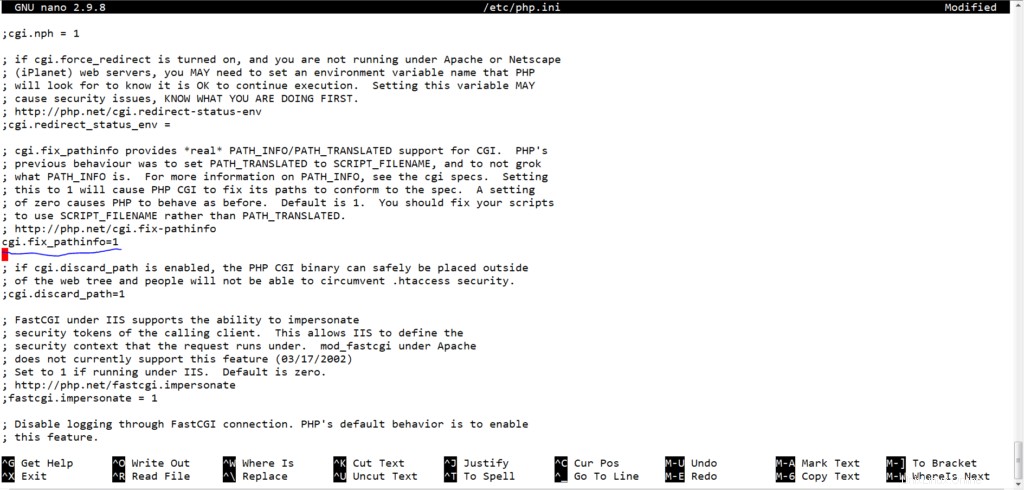
enregistrer et quitter le fichier.
Maintenant, démarrez et activez le service PHP-FPM.
systemctl start php-fpm
systemctl enable php-fpmLe service PHP-FPM est opérationnel, vérifiez à l'aide de la commande suivante :
ss -plnt
systemctl status php-fpm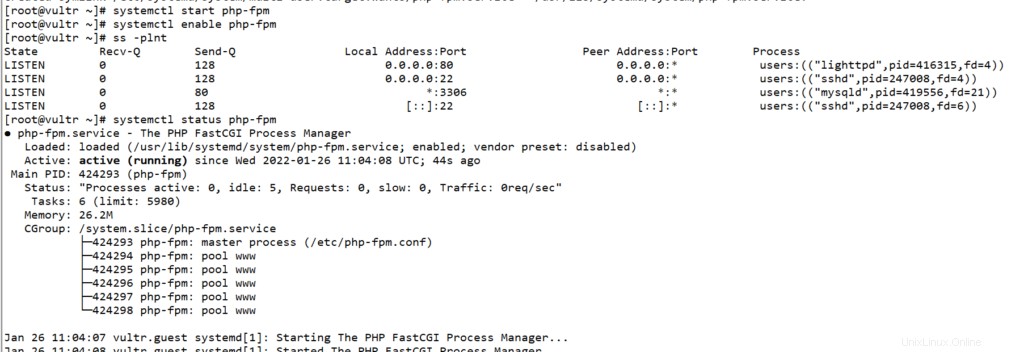
Configurer Lighttpd et PHP-FPM :
nous allons configurer le Lighttpd pour le faire fonctionner avec notre installation PHP-FPM.
le Lighttpd peut être utilisé pour servir une application Web PHP de deux manières :
- Servir via le service PHP-FPM
- Servir via PHP-CI à génération automatique
nous devons activer le module FastCGI sur le serveur Web Lighttpd et ajouter notre configuration au fichier de configuration du module FastCGI.
cd /etc/lighttpd/
nano modules.confDécommentez la ligne suivante :
##
## FastCGI (mod_fastcgi)
##
include "conf.d/fastcgi.conf"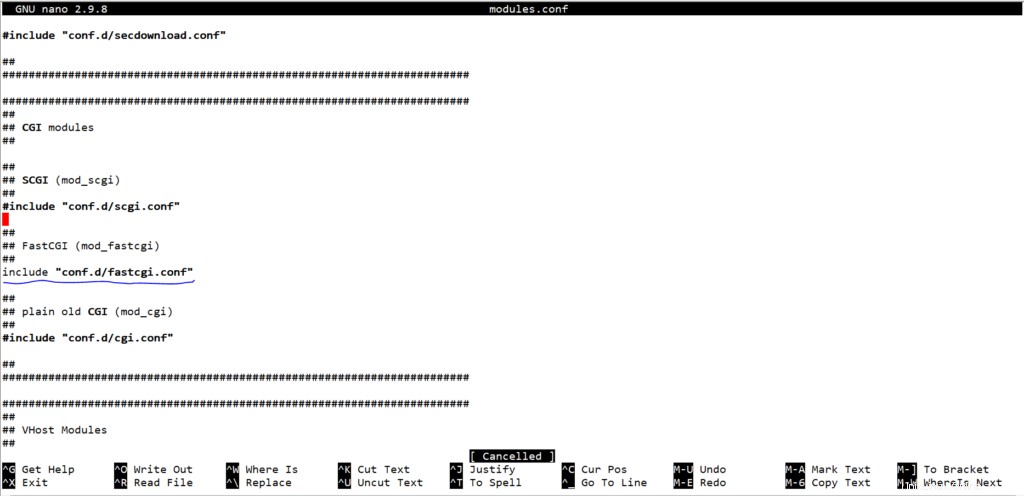
enregistrer et quitter le fichier.
Ensuite, nous ajouterons notre configuration PHP au fichier de configuration "conf.d/fastcgi.conf".
nano conf.d/fastcgi.confSi vous souhaitez utiliser le service PHP-FPM, ajoutez la configuration suivante :
fastcgi.server += ( ".php" =>
((
"host" => "127.0.0.1",
"port" => "9000",
"broken-scriptfilename" => "enable"
))
)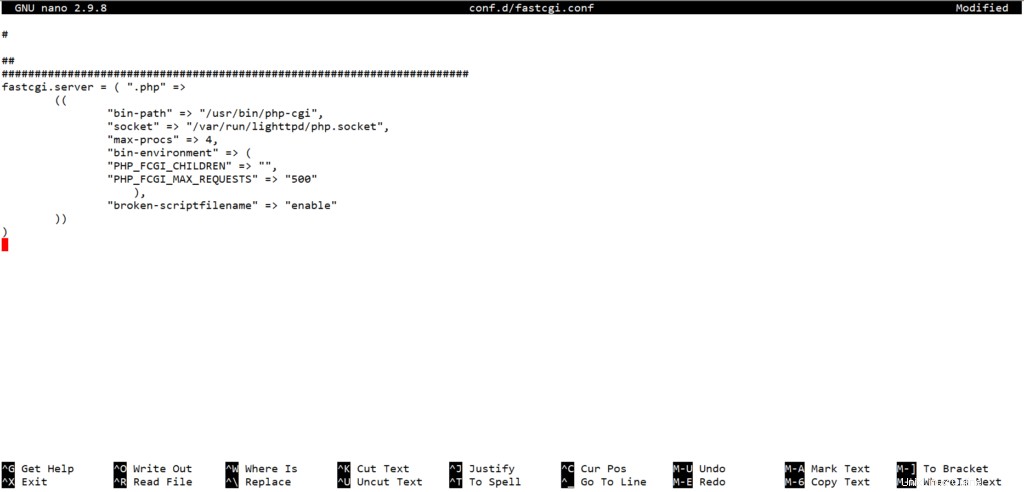
créez un nouveau répertoire "/var/run/lighttpd" et changez la propriété de ce répertoire en "lighttpd" en utilisant les commandes suivantes :
mkdir -p /var/run/lighttpd
chown -R lighttpd:lighttpd /var/run/lighttpdRedémarrez le service Lighttpd pour appliquer la nouvelle configuration.
systemctl restart lighttpdNous allons maintenant créer un nouveau fichier phpinfo dans le répertoire racine du document Lighttpd par défaut.
cd /var/www/lighttpd/
nano info.phpAjoutez les lignes suivantes :
<?php
phpinfo();
?>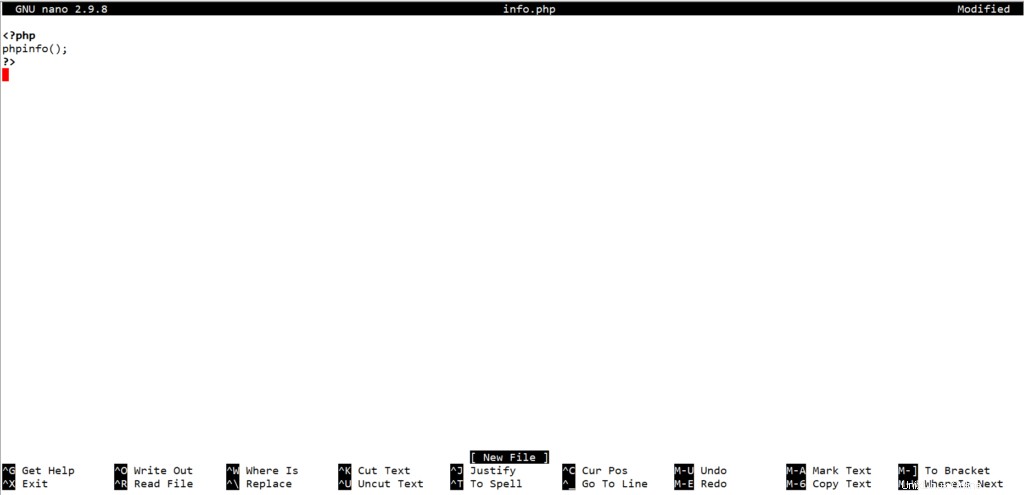
enregistrer et quitter le fichier.
Ensuite, ouvrez votre navigateur Web et tapez l'adresse IP du serveur suivie de "info.php". http://votreadresseIP/info.php.
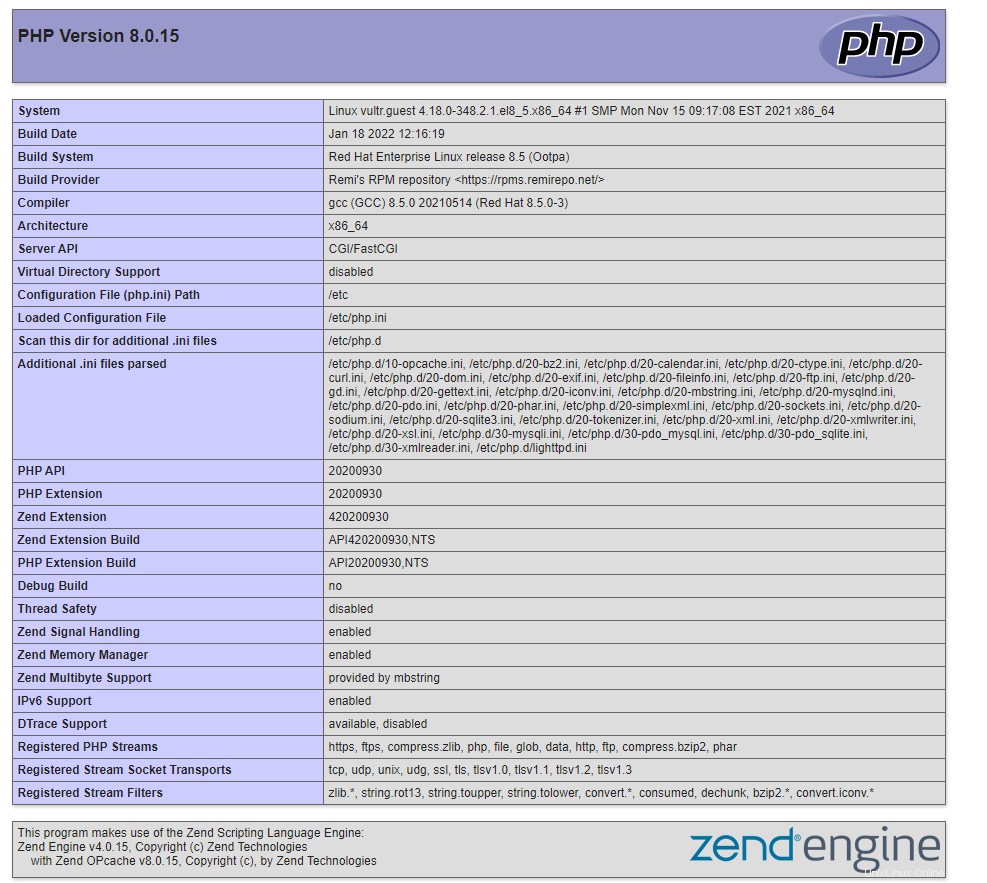
Comme on le voit dans l'image ci-dessus, le PHP-FPM fonctionne avec le serveur Web Lighttpd.
L'installation du serveur Web Lighttpd sur le serveur CentOS 8 s'est terminée avec succès.